Les outils de rognage vidéo montrent leur importance lorsque vous devez effacer des parties inutiles, supprimer des barres noires ou modifier les proportions des images de vos vidéos.
Il est déconseillé de publier des vidéos MP4 de taille incorrecte dans Instagram Stories, Facebook, IGTV et Twitter où
il y a des limites de taille vidéo. Du coup il vaut mieux que vous sachiez comment changer la dimension des vidéos en carré, en écran large ou en portrait.
Lorsque vous essayez de trouver des solutions, il existe une multitude de logiciels de recadrage vidéo sur Google. Cependant, il est toujours difficile de choisir l’idéal, même si vous souhaitez rogner un fichier .mp4 commun.
Existe-t-il une solution en un clic pour rogner un fichier .mp4 ? Est-il possible de recadrer une vidéo MP4 sans perte de qualité?
Absolument oui. Ici, nous énumérons les 4 meilleures solutions pour le recadrage vidéo MP4.
- Partie 1. Programme facile à recadrer MP4 - Filmora Video Editor
- Partie 2. 3 Logiciels gratuits pour recadrer une vidéo MP4
Partie 1: Programme facile à recadrer MP4 - Filmora Video Editor
Parmi les innombrables outils d'édition de base que vous obtiendrez avec Filmora Video Editor pour Windows (or Filmora Video Editor pour Mac) est le recadrage vidéo. En plus d'autres outils d'édition, vous vous retrouverez avec une vidéo professionnelle. Il existe de nombreuses raisons pour lesquelles Filmora Video Editor est le meilleur logiciel sur le marché à utiliser lors du recadrage d'un fichier vidéo MP4. L'une d'entre elles, c'est qu'il a un taux de compatibilité très élevé, car il supporte plusieurs formats de fichiers incluant AVI, FLV, MOV, DV, MTS, NSV, MOD et M4V, pour ne nommer que ceux-là. Le logiciel dispose d'une interface conviviale qui facilite l'édition, tout en bénéficiant de nombreuses fonctionnalités qui vous satisferont complètement.
Pourquoi choisir cet outil pour recadrer MP4:
- Prend en charge presque tous les formats vidéo, fichiers audio et images populaires. Aucun problème d'incompatibilité.
- Filtres, superpositions, graphiques animés, titres, intro / crédits choisis à la main. Plus d'effets sont ajoutés régulièrement.
- Des effets spéciaux, comme le fond vert, l'écran partagé, le face-off, etc.
- Exporter des vidéos en plusieurs formats ou télécharger directement les vidéos sur YouTube et Vimeo.
Tutoriel sur le recadrage d'une vidéo MP4 dans Filmora Video Editor
Voici les étapes simples pour recadrer des vidéos MP4 sur Windows et Mac avec Filmora Video Editor.
Étape 1: Ajouter des fichiers vidéo au programme
Après l'installation, cliquez sur "Nouveau projet" dans la fenêtre principale. Il existe deux manières d'importer des fichiers vidéo dans le logiciel de montage. Glissez-déposez ou allez dans la barre de menu, puis cliquez sur "Importer des fichiers médias ici", afin de pouvoir choisir les fichiers MP4 cibles à importer.

Étape 2: Recadrer la vidéo MP4
Glissez-déposez votre vidéo MP4 sur la timeline pour la modifier. Après cela, mettez en surbrillance la vidéo à éditer, puis cliquez sur l’option "Recadrer" parmi les nombreux outils d’édition disponibles, ou faites un clic droit sur la vidéo dans la barre de temps. Dans le menu contextuel, vous pouvez sélectionner "Recadrer et zoomer". Comment rogner une vidéo MP4 ne sera plus un problème pour vous maintenant. La fenêtre de taille sera alors définie selon vos besoins, mais vous devez définir le taux de recadrage manuellement.

Étape 3: Enregistrer la vidéo MP4
Appliquez la commande de recadrage et enregistrez toutes les modifications apportées à votre fichier vidéo MP4.

Qu'est-ce qu'un logiciel gratuit pour recadrer une vidéo MP4 ?
Lorsque vous rechercherez un programme logiciel gratuit pour recadrer votre vidéo, vous en verrez plusieurs, mais les trois logiciels suivants peuvent être d'excellents compléments à Filmora Video Editor :
1. iDealshare VideoGo

Il s'agit d'un recadreur vidéo hautement spécialisé qui fonctionne sur les versions Windows et Mac. En plus du recadrage de vidéos MP4, iDealshare VideoGo possède les capacités de recadrer des formats de fichiers comme MKV, AVI, MOV, OGV, FLV et 3GP, pour ne nommer que ceux-là. Il est très puissant et aide à redimensionner un fichier vidéo, un format et un rapport hauteur/largeur. Si vous souhaitez que votre fichier vidéo MP4 soit réduit en de petits fichiers, iDealshare VideoGo est bien adapté à cela, ainsi que pour fusionner les petits fichiers en un seul.
2. VidCrop
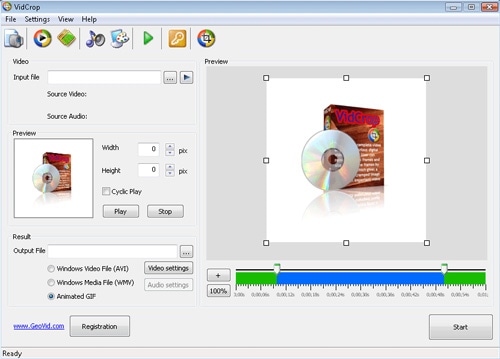
Il s'agit d'un logiciel très simple à utiliser pour éditer des vidéos MP4. Vidcrop peut être multitâche, ce qui le rend d'autant plus bénéfique dans l'édition vidéo. Il permet de zoomer afin que vous puissiez visualiser les zones à recadrer facilement et éliminer les images indésirables. Il existe un aperçu de cadre à utiliser afin de faciliter l'édition et cela met en évidence la simplicité d'utilisation de son interface.
3. EZR8 VideoLab
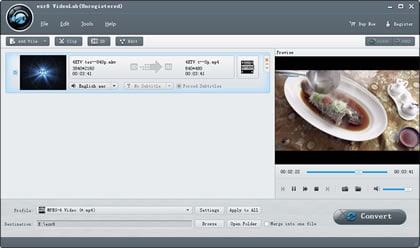
EZR8 VideoLab est multifonctionnel, ce qui rend d'autant plus l'expérience de l'utilisation agréable et mémorable. En plus de recadrer des fichiers vidéo MP4, EZR8 VideoLab peut découper, ajouter des effets et des filigranes tout en fusionnant de petits fichiers en un seul. Vous aurez tout pour accomplir avec EZR8 VideoLab, car il est disponible gratuitement. Les autres formats supportés comprennent FLV, MPG, M4V et MKV.
Pensée finale
Après avoir vérifié ces 4 solutions sur le recadrage vidéo MP4, pourriez-vous choisir l'idéal maintenant?
Je vous recommande le premier logiciel de culture vidéo à partir de la liste, Filmora Video Editor peut faire plus que simplement de recadrage. Ses fonctions de fond vert, de contrôle de vitesse, d'édition audio, de correction de couleur et de stabilisation vidéo en font l'outil de montage très efficace pour nous.
Par rapport aux trois autres outils dans le cadre du recadrage vidéo, l'opération de Filmora Video Editor est également plus simple. Si vous voulez faire une vidéo cool dans un court laps de temps, pourquoi ne pas avoir un essai maintenant?
Contactez notre équipe de support pour obtenir une solution rapide>





